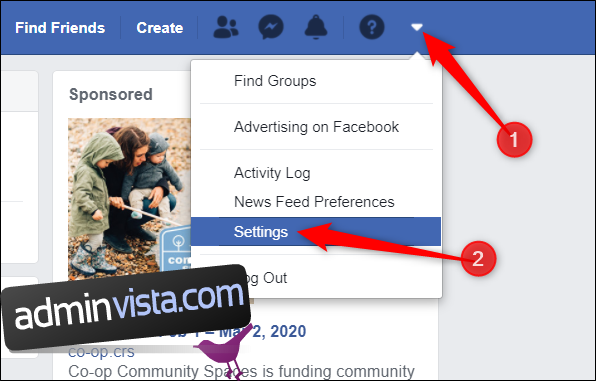Facebook har länge varit känt för att ta, lagra och sälja din data och ständigt få dig att omvärdera hur det sociala nätverket hanterar din integritet. Oavsett om du vill ta en liten paus eller ta bort ditt Facebook-konto helt, så gör du så här.
Innehållsförteckning
Vad är skillnaden mellan inaktivering och radering?
Det finns två sätt för dig att ta bort din närvaro från Facebook. Du kan avaktivera ditt konto eller ta bort det helt. Det förra låter dig komma tillbaka och återaktivera ditt konto, medan det senare är det permanenta alternativet – det finns ingen återvändo.
Att avaktivera ditt konto är användbart när du vill gå och gömma dig ett tag med möjligheten att komma tillbaka online utan att behöva skapa ett helt nytt konto. När den är inaktiverad kan ingen se din profil, men ditt namn kan fortfarande visas på din väns listor. Utöver allt det kan du fortfarande använda Facebook Messenger medan ditt konto är inaktiverat, vilket gör att du kan hålla kontakten.
Att ta bort ditt konto är permanent. När du väljer det här alternativet kommer du inte att kunna återaktivera ditt konto. Alla dina inlägg, foton, videor och allt som är kopplat till ditt konto raderas för alltid. Med tillägget att du inte kan använda Facebook Messenger kommer du inte att kunna använda Facebook-inloggningsfunktionen som du kan ha använt på tredjepartsappar eller webbplatser för att registrera dig.
Viss information, som meddelanden du skickat till vänner och kopior av meddelanden i deras inkorgar, är fortfarande synliga för dem efter att du har raderat ditt konto.
Hur du inaktiverar ditt Facebook-konto
Om du inte riktigt är redo att ta bort ditt Facebook-konto helt och hållet men vill ta en paus från sociala medier kan du inaktivera ditt konto.
Elda upp Facebook hemsida på din dator, klicka på den nedåtvända pilen i det övre högra hörnet av skärmen och välj sedan ”Inställningar” från listan.
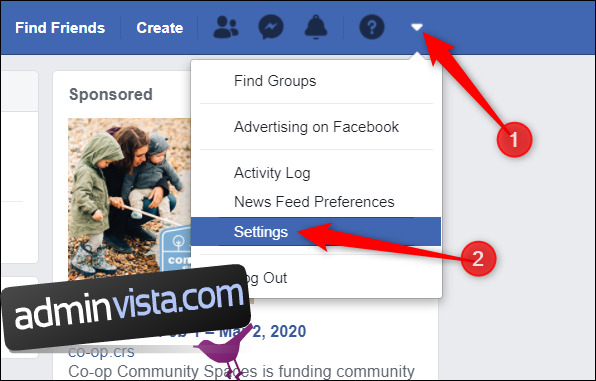
Klicka sedan på ”Din Facebook-information” i rutan till vänster och välj sedan ”Inaktivering och radering” från listan med alternativ.
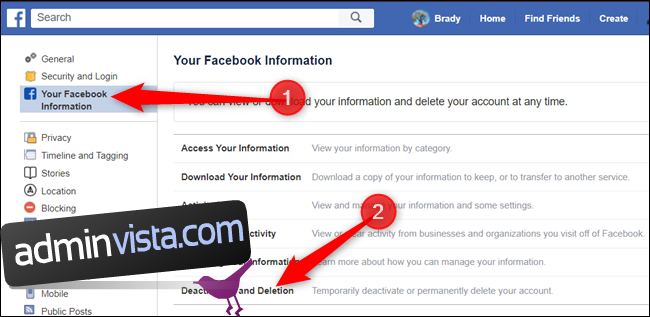
Välj knappen bredvid ”Avaktivera konto” och klicka sedan på knappen ”Fortsätt till kontoavaktivering” för att fortsätta.
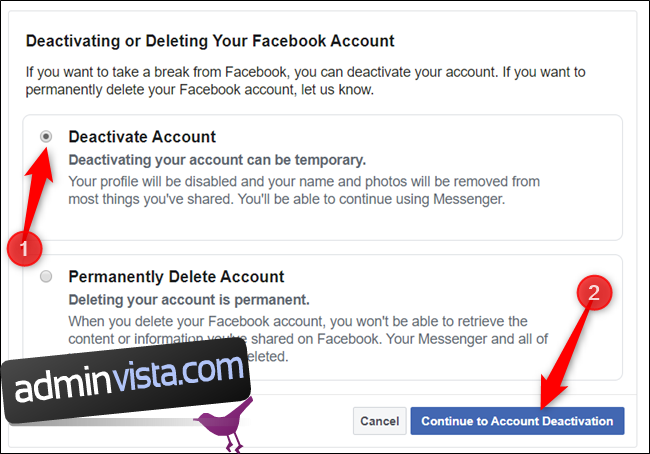
På nästa sida måste du ange en anledning till att du lämnar Facebook. Välj från listan med alternativ, ge ytterligare förklaring – om det behövs – välj bort framtida e-postmeddelanden och välj om du vill fortsätta använda Messenger. När du har fyllt i detta formulär klickar du på knappen ”Avaktivera”.

En sista varning visas. Läs meddelandet och klicka på ”Avaktivera nu” när du är redo att fortsätta.
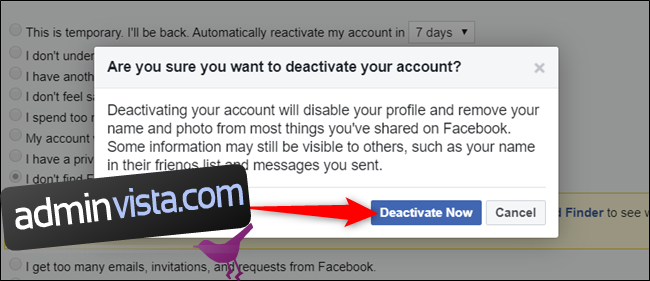
Det är allt. Facebook loggar ut dig och kommer tillbaka till sidan ”Logga in på Facebook”.
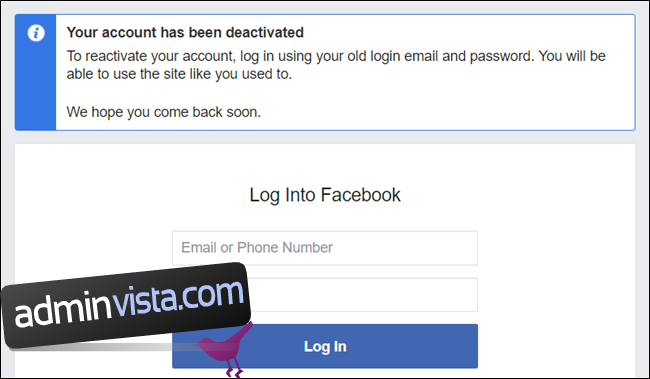
När du är redo att återaktivera ditt konto behöver du bara logga in på Facebook igen. Alternativt kan du återaktivera den genom att använda Facebook-inloggningsfunktionen på en annan app eller webbplats.
Hur du tar bort ditt Facebook-konto permanent
Innan du går vidare och tar bort ditt Facebook-konto från existensen kanske du vill säkerhetskopiera din information från företagets servrar. Facebook har ett verktyg som hjälper dig att ladda ner all din data i en hanterbar ZIP-fil.
Du kan ladda ner din information från ”Din Facebook-information”. i Inställningar.

För mer information, kolla in vår artikel om att ladda ner din Facebook-information.
Starta en webbläsare och gå till din Facebook Inställningar sida. Klicka på ”Din Facebook-information” och välj sedan alternativet ”Avaktivera och radera” från listan över tillgängliga inställningar.
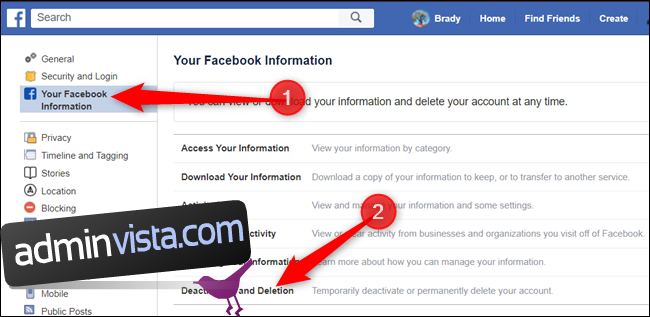
Markera rutan bredvid ”Ta bort konto permanent” och klicka sedan på ”Fortsätt till borttagning av konto” när du är redo att fortsätta.
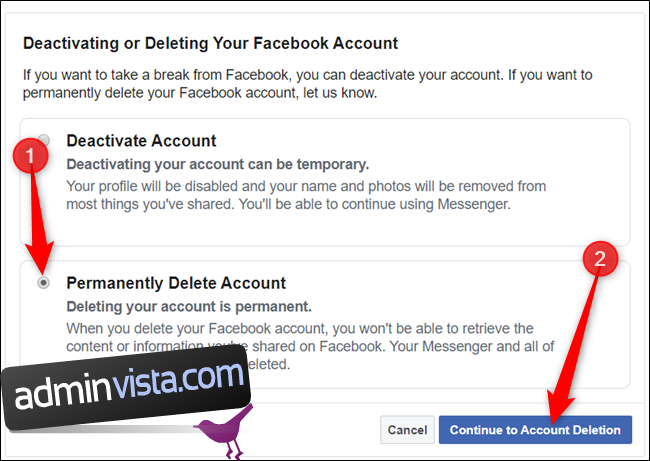
Innan du går vidare kommer Facebook att varna dig för konsekvenserna av att permanent radera ditt konto.
Säkerhetskopiera all data du vill spara och, om du är säker på att detta är rätt val för dig, klicka på knappen ”Radera konto”.
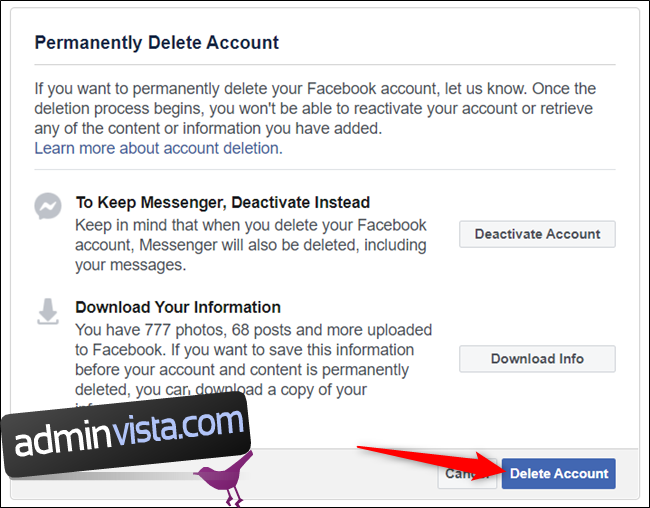
Som ett sista säkerhetssteg måste du ange ditt lösenord innan du kan radera ditt konto. Klicka på ”Fortsätt” efter att ha gjort det.
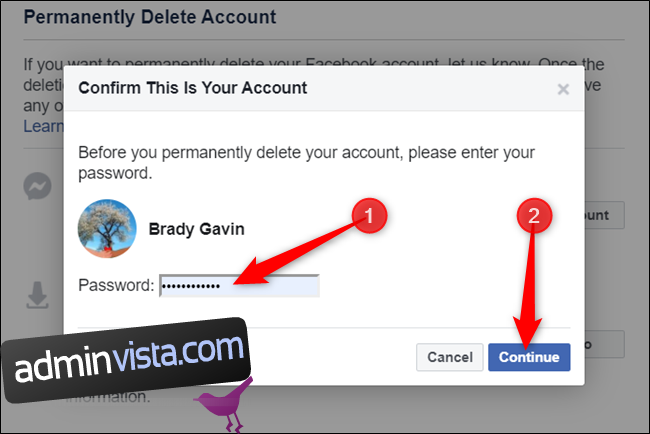
Även om Facebook påstår sig ta bort allt, om du är lite mer paranoid om tidigare statusuppdateringar, foton och inlägg som finns kvar, kan du ta bort allt innan du tar bort ditt konto.
Ett sista meddelande från Facebook som informerar dig om att om du ändrar dig kommer företaget att behålla din profil och data i 30 dagar. Klicka på knappen ”Ta bort konto” för att fortsätta.
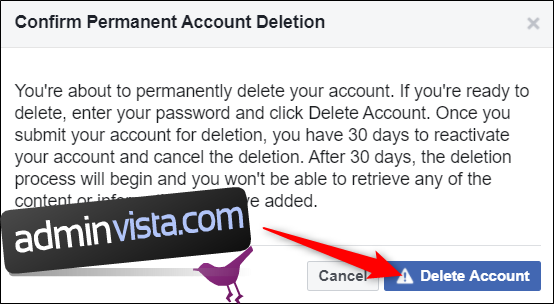
Det är allt. Facebook kommer att logga ut dig och återföra dig till sidan ”Logga in på Facebook”.

Även om du har valt att ta bort ditt konto, finns det fortfarande en 30-dagarsperiod för att återaktivera ditt konto. Facebook gör detta om du plötsligt ändrar hjärta och ändå bestämmer dig för att behålla det. Gå bara till Facebook och logga in med din e-postadress och lösenord för att återställa ditt konto.